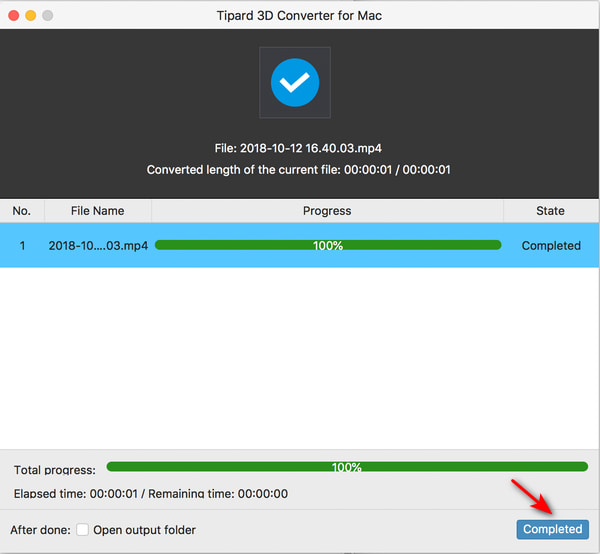- فيديو
- Blu-ray / DVD
- مرافق
-
أدوات مجانية
- على الانترنت مجانا
- مزيل العلامة المائية مجانا على الإنترنت
- المتجر
- مورد
دليل المستخدم
باعتبارك أحد عشاق الأفلام، لا بد أنك متحمس للأفلام ثلاثية الأبعاد الرائعة مثل Avatar وPrometheus وTitanic وPi وغيرها من الأفلام ثلاثية الأبعاد التي تم إصدارها حديثًا. يمكنك أيضًا تحويل أفلامك ثنائية الأبعاد المفضلة إلى تنسيق ثلاثي الأبعاد للتشغيل على التلفزيون ثلاثي الأبعاد للحصول على تأثير بصري أفضل. برنامج Tipard 3D Converter لنظام التشغيل Mac يجعل حلمك حقيقة. باعتباره محول فيديو الكل في واحد، يمكنه بسهولة تحويل مقاطع الفيديو ثنائية الأبعاد إلى ثلاثية الأبعاد بنقرة واحدة فقط. علاوة على ذلك، فهو يعمل أيضًا كمحول فيديو للحصول على تأثير الفيديو المثالي. يقدم لك الدليل بشكل أساسي كيفية استخدام هذا المحول ثلاثي الأبعاد متعدد الاستخدامات لنظام التشغيل Mac.
قم بتثبيت وتشغيل برنامج Tipard 3D Converter لنظام التشغيل Mac. لتحويل فيديو ثنائي الأبعاد إلى ثلاثي الأبعاد، يجب عليك استيراد الفيديو ثنائي الأبعاد أولاً. انقر على إضافة ملفات الزر الموجود في الجانب العلوي الأيسر من الواجهة الرئيسية لبرنامج Tipard 3D Converter لنظام التشغيل Mac.
يمكنك أيضًا النقر فوق ملف اسقاط زر لاستيراد مجلد الفيديو. يمكن لهذا البرنامج أيضًا تحويل مقاطع فيديو ثنائية الأبعاد متعددة بشكل مجمّع.
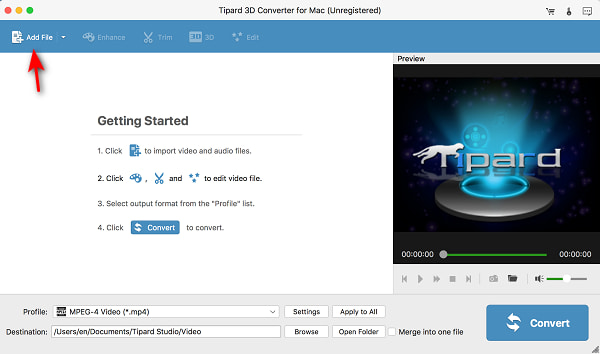
يمكن لهذا البرنامج تحويل مقاطع الفيديو ثنائية الأبعاد إلى ثلاثية الأبعاد بسرعة. ولكن قبل ذلك، يمكنك أيضًا تعديل مقاطع الفيديو الخاصة بك لجعلها أجمل باستخدام تأثيرات ثلاثية الأبعاد.
الخطوة1 بعد إضافة الفيديو ثنائي الأبعاد، يمكنك النقر فوق شكل الزر بجوار الفيديو الخاص بك أو اسقاط زر في الأسفل ملفي الشخصي مربع لتغيير تنسيق الفيديو.

الخطوة2 الآن، يمكنك عرض أنواع مختلفة من تنسيقات الفيديو. يمكنك جعل مقاطع الفيديو الخاصة بك تناسب العديد من الأجهزة الرقمية، مثل iPhone وAndroid والتلفزيون والبرامج، مثل Adobe Premiere وPowerPoint وما إلى ذلك. باستخدام هذه الميزة القوية، لن تحتاج إلى تغيير الدقة أو نسبة العرض إلى الارتفاع لمقاطع الفيديو الخاصة بك. انقر على تنسيق الفيديو المطلوب لاختياره.
يمكنك أيضًا البحث عن تنسيق الفيديو في ملف ملف تعريف البحث مربع على الجانب السفلي.
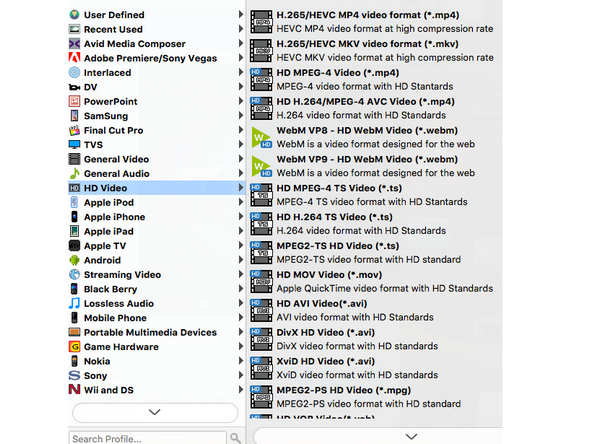
يمكنك النقر فوق زاوية الموجود في شريط القائمة العلوي لتدوير الفيديو ثنائي الأبعاد. توجد بعض تعليمات الاختصار على الجانب الأيمن يمكنك الاختيار من بينها - تدوير 90 في اتجاه عقارب الساعة، تدوير 90 عكس اتجاه عقارب الساعة, قلب أفقيو الوجه العمودي.
يمكنك أيضًا النقر مع الاستمرار على وحدات التحكم في الفيديو الخاص بك لتخصيص زاوية التدوير. ثم انقر فوق التقديم زر لتأكيد التناوب الخاص بك.
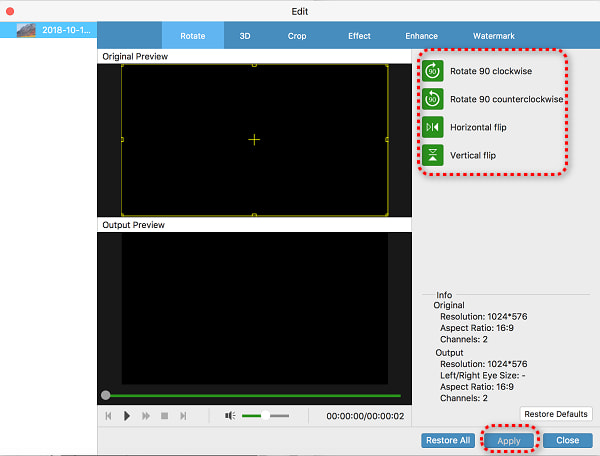
انقر على محصول الزر الموجود في شريط القائمة العلوي. يمكنك ضبط وحدات التحكم في الفيديو الخاص بك لتخصيص منطقة الاقتصاص. يمكنك أيضًا إدخال الدقة المطلوبة لمنطقة المحاصيل.
إذا كنت تريد تغيير نسبة العرض إلى الارتفاع للفيديو الخاص بك، فيمكنك إيقاف تشغيله إبقاء نسبة القياس، فسيكون تعيين منطقة الاقتصاص أكثر مرونة. وأخيرا، انقر فوق التقديم زر في الزاوية اليمنى السفلى.
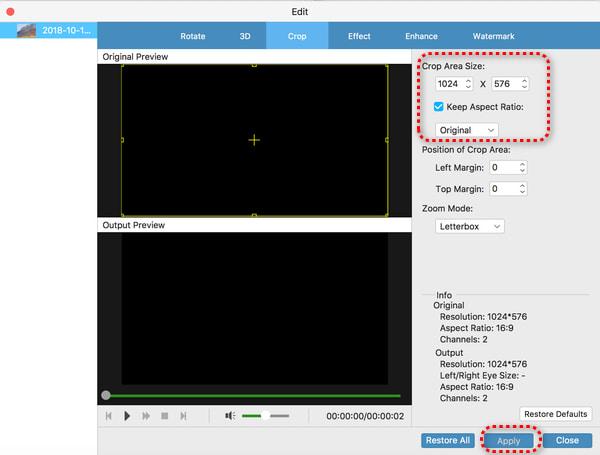
يمكنك أيضا النقر فوق تأثير زر. في ال تأثير لوحة، يمكنك تغيير حجم الفيديو الخاص بك. يمكنك أيضًا ضبط سطوع, تباين, التشبعو هوى الفيديو الخاص بك. ما عليك سوى النقر مع الاستمرار على وحدة التحكم، ثم سحبها إلى اليسار أو اليمين لتقليل التأثير المقابل أو زيادته. انقر على التقديم زر لتأكيد تعديلاتك.
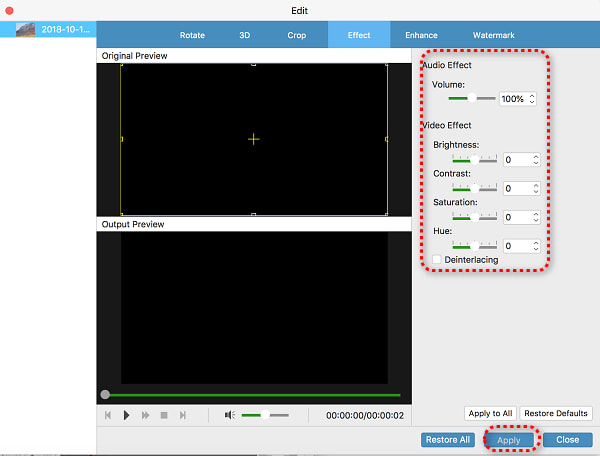
يقدم هذا البرنامج ميزات قوية لتحسين الفيديو. انقر على تحسين الزر الموجود في شريط القائمة العلوي. ثم ستجد أنه يمكن أن يساعدك دقة عالية, تحسين السطوع والتباين, إزالة ضجيج الفيديوو إزالة اهتزاز الفيديو. ما عليك سوى اختيار التحسينات المطلوبة والنقر فوق التقديم .
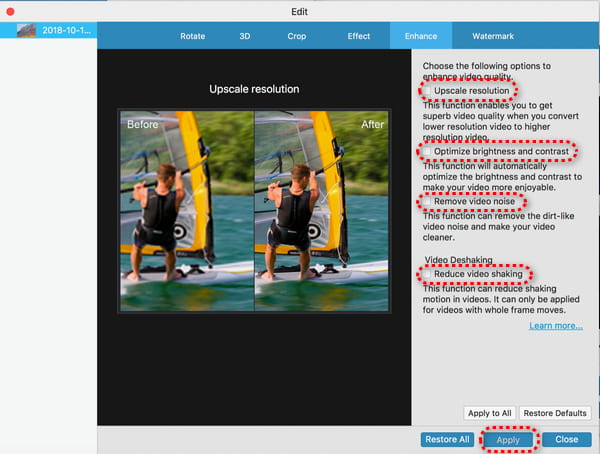
الخطوة1 لحماية الفيديو الخاص بك، يمكنك أيضًا إضافة علامة مائية. انقر على العلامة المائية الزر الموجود في شريط القائمة العلوي. ثم اضغط تمكين العلامة المائية. يمكنك إدخال النص في نص المربع أو انقر فوق تصفح زر لإضافة صورة كعلامة مائية.
الخطوة2 بعد ذلك، ستظهر العلامة المائية على الفيديو الخاص بك. يمكنك النقر عليه مع الاستمرار لتغيير موضعه. يمكن أن تساعدك ميزات الضبط الموجودة على الجانب الأيمن أيضًا على القيام بذلك. وأخيرا، انقر فوق التقديم .
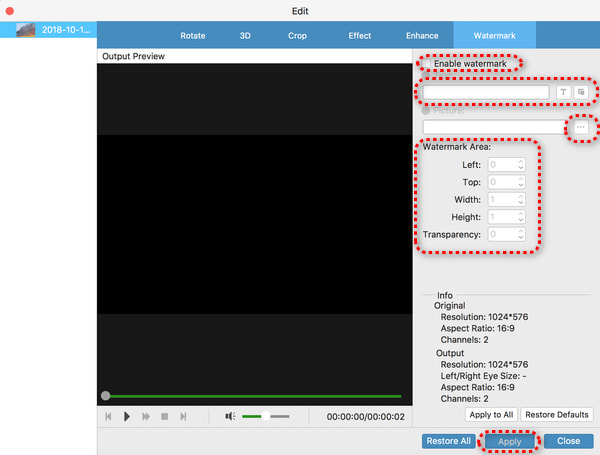
يمكنك أيضا النقر فوق الإعدادات زر في ملفي الشخصي القسم على الجانب السفلي. يمكنه إجراء بعض التعديلات الإضافية على الفيديو.

يمكنك ضبط إعدادات الفيديو والصوت. على سبيل المثال، يمكنك تغيير الدقة والتشفير ومعدل الإطارات وما إلى ذلك للفيديو الخاص بك. يمكنك أيضًا زيادة معدل البت الصوتي ومعدل العينة لتحسين جودة صوت الفيديو الخاص بك. انقر على OK زر لتأكيد تعديلاتك.
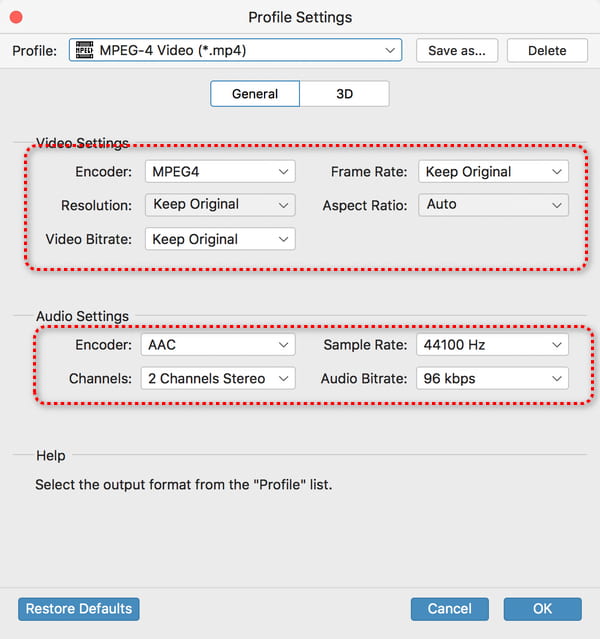
الخطوة1 عند الانتهاء من تعديلات الفيديو، يمكنك اختيار وجهة للفيديو الخاص بك عن طريق النقر فوق تصفح زر في الرحلات الجزء. انقر على تحول الزر الموجود في الزاوية اليمنى السفلية لتحويل مقاطع الفيديو ثنائية الأبعاد إلى ثلاثية الأبعاد. يمكنك أيضًا النقر فوق دمج في ملف واحد لدمج عدة مقاطع فيديو ثنائية الأبعاد وتحويلها إلى فيديو ثلاثي الأبعاد واحد.
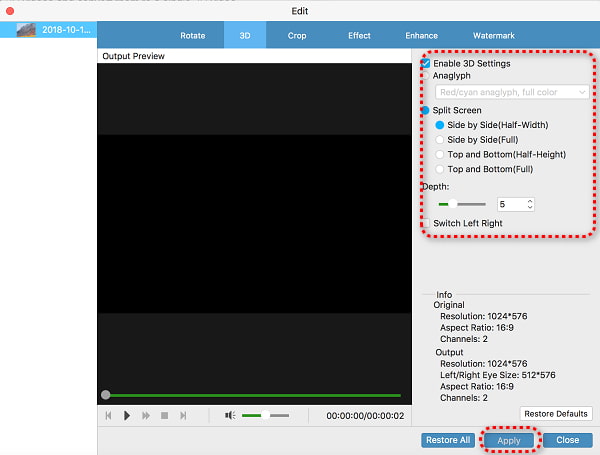
الخطوة2 انتظر بعض الوقت، سيقوم هذا البرنامج بتحويل مقاطع الفيديو ثنائية الأبعاد إلى ثلاثية الأبعاد. يمكنك النقر فوق الطلب مكتمل الزر الموجود في الزاوية اليمنى السفلية لإنهائه.